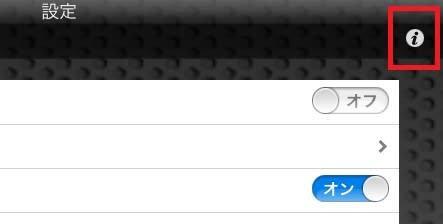RS Toolboxの使い方
この記事を購読こちらの記事について、内容・翻訳・視点・長さなど、皆様のご意見をお送りください。今後の記事製作の参考にしたいと思います。
Thank you! Your feedback has been received.
There was a problem submitting your feedback, please try again later.
こちらの記事の感想をお聞かせください。
ここでは、電子工作上の諸々の計算を助けてくれるiPhone用無料アプリ「RS Toolbox」の設定項目や使用方法などを簡単に紹介します。
・抵抗器
1. 抵抗のカラーコードのバンド数(本帯)を①から選択します。
2. カラーコードの色を選択します。
3. 該当する抵抗値が④のように表示されます。
抵抗値からカラーコードを確認することもできます。②の「抵抗(R)」フィールドに値を入力すると、該当する色がインジケータに表示されます。
・タイマー
- ①で回路タイプを選択。(単安定型・非安定型・ダイオード付き非安定型)
- ③のように算出したい値の左側にあるボックスをタップし、②のそれ以外の値を入力すると、矢印が指している値が算出されます。
- 設定された回路図と計算式が表示されます。
・数体系
- ①で入力する数値の型を選択します。(DEC:10進法、HEX:16進法、OCT:8進法、BIN:バイナリ、CHAR:文字コード、FLOAT:32ビット浮動小数点数、DBLは64ビット(二重)浮動小数点数 )
- 値または文字を②の入力フィールドにセット。
- 変換された数値が③に表示されます。
- この値は④の関数でさらに変更できます。
Invert ビット単位の反転
Shift left ビット単位の左シフト演算
Shift right ビット単位の右シフト演算
Reverse すべてのビット順序を最後から最初に逆転 - ④の結果が⑤に表示されます。
・フィルタ
- ①のように、計算に使用するフィルタタイプを選択します。
2.③のように算出したい値の左側にあるボックスをタップし、②のそれ以外の値を入力すると、矢印が指している値が算出されます。
3.設定された回路図と計算式が表示されます。
また、右上のアップロードアイコンをタップすると、画面を印刷することができます。
続いて設定画面の説明です。トップページの下のツールバーから一番右の「設定」をタップしてください。
以下のような画面が開きます。
右上の” i ”マークで、その画面の詳しい説明や、使い方を見ることが出来ます。
以上となります。
無料のアプリですので、興味をもたれた方はぜひ一度インストールしてみてください。